Salesforceに蓄積したデータをリアルタイムに分析したい! と思いつつも、予実管理をするときの予実差異や達成率の集計は、Salesforceのデータを吐き出してからExcelに頼る…なんてことはないですか?
Salesforceにはもちろん集計機能がありますが、RaySheetにも集計機能があります。
Salesforce上でリアルタイムに!一画面で!クロス集計を実現できるRaySheetPivotの機能です。
せっかくRaySheetを導入してくださっているなら、RaySheetの機能を最大限に活用していただきたいです!
そこで、今回は工数管理や予算管理でRaySheetPivotを使うとどのような画面をSalesforce上に作成できるのかを紹介しながら、RaySheetPivotのおさらいをしてみたいと思います。
おさらい:RaySheetでSalesforceのデータをクロス集計するRaySheetPivot
RaySheetPivotは、Salesforceのデータ形式はそのままで、Excelのピボットテーブルのようなクロス集計を実現する機能です。
ポイント① データの入力も集計も全て一画面で完結できる
こちらの画像は、RaySheetPivotを使用してプロジェクトの工数を集計しているものです。
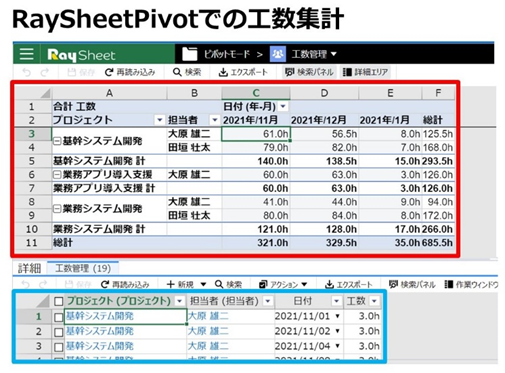
RaySheetPivotを使えば、Salesforce上での集計結果を一画面でパッと確認することができます。
上の赤枠エリアは、プロジェクト別、担当者別に月々の合計工数が確認できるようになっています。
下の青枠エリア(詳細エリア)は、赤枠エリアの明細になっています。
この明細のデータの入力もこのエリアででき、入力したデータはSalesforceに蓄積されます。
このようにRaySheetPivotを使えば、集計元となるデータの入力~集計結果の確認まで、一画面で完結することが可能です。
ポイント②予算と売上を別オブジェクト管理にしていても1つにして集計ができる
こちらの画像では、売り上げの区分ごとに、予算と売上実績の比較をしています。
この集計表は、Salesforceのカスタムオブジェクトとして作成した予算オブジェクトと、売上実績オブジェクトを使用して作成しています。
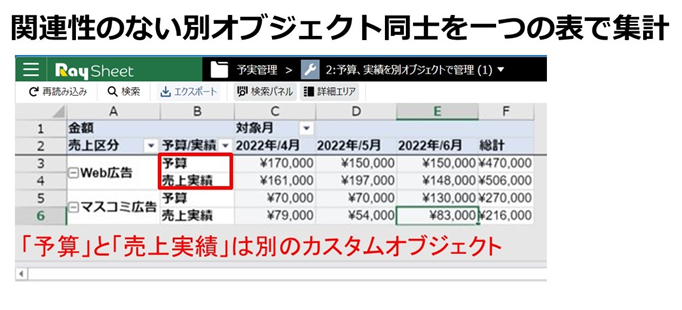
このように、Salesforce上で参照関係や親子関係といったリレーションを持っていない別オブジェクト同士のデータも、RaySheetPivotでは1つの集計表にすることができます。
ポイント③ 予実差異や達成率もサクッと計算できる
さらに、柔軟な集計も可能です。
こちらの画像は、予算と実績の比較表の中で、「達成率」、「予実差異」を算出しています。
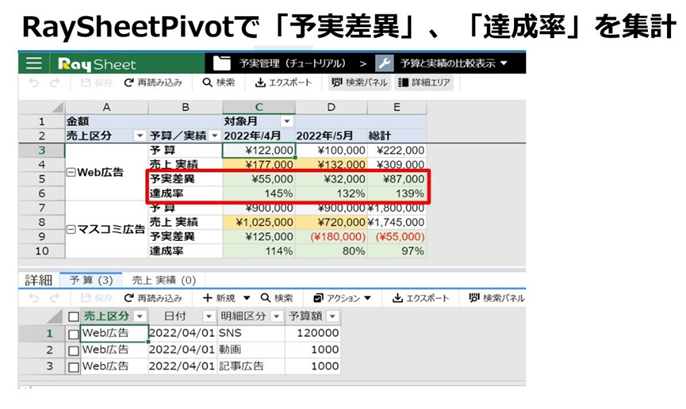
RaySheetには数式列という機能があり、300種類以上のExcel関数を利用できます。
Salesforceの数式項目はオブジェクトに項目を追加して利用しますが、RaySheetの数式列はビューごとに作成して利用します。
必要な計算・集計を管理者に依頼せずとも担当者ベースで行える点が大きなメリットです。
数式列の詳細について気になる方はこちらの記事も併せてチェックしてみてください。
RaySheetPivotのユースケース
予実管理
RaySheetPivotを使用して予実管理を行う方法です。
複数オブジェクトでする方法、1オブジェクトでする方法とありますので、自社に適したやり方を見つけていただければと思います。
工数集計
Salesforceに入力した日報データを元に工数の集計を行う方法をご紹介しています。
すでにSalesforceで日報の入力を行っている方は、今ある日報オブジェクトのデータをそのまま活用して工数を自動集計することができます!
RaySheetPivotについて、興味を持っていただけたでしょうか。
今回の記事を読んで、実際のRaySheetPivotの画面を見てみたい!触ってみたい!と思って下さった方はぜひRaySheetの機能制限トライアルを覗いてみてください。
機能制限トライアルは、通常の無料トライアルと違い、自社組織の環境ではなく弊社の用意したデモ環境でRaySheetを触れて、サンプルデータ等の事前準備も一切必要ありません。
まずRaySheetを気軽に触ってみたい方はお試しください!
≪機能制限トライアルはこちらから↓≫
https://raykit.grapecity.com/products/online-demo/raysheet.html
≪機能制限トライアルの紹介記事↓≫







4-375x211.jpg)





